- 投稿日:2024/09/01
- 更新日:2025/10/19
![[SBIコンボ]初心者向けSBI証券でオルカンを積立設定する方法(新UI対応)[三井住友カード]](https://storage.googleapis.com/library-production-b8884/uploads/library_article/thumb_url/19861/thumb_eyecatch_sbinisa_m2.png)
SBI証券モバイル版での積立方法
この記事では、初心者を想定しSBI証券のスマホ版における、
・NISAに毎月積み立てする方法
・クレジットカード積立(SBIコンボ想定)
・投資商品はオルカン
の方法を画像付きで解説します。
【SBI証券の開設方法、パソコン版の積立設定についてはこちら】
[SBIコンボ]初心者向けSBI証券の開設と、オルカンを積立設定する方法[三井住友カード]
【インデックス投資の心構えについてはこちら】
インデックス投資の魅力・心がまえ【故山崎元さんの遺した言葉から】
積立投資の設定方法【モバイル版】
1.SBI証券にログインし投資信託「取引」を押す
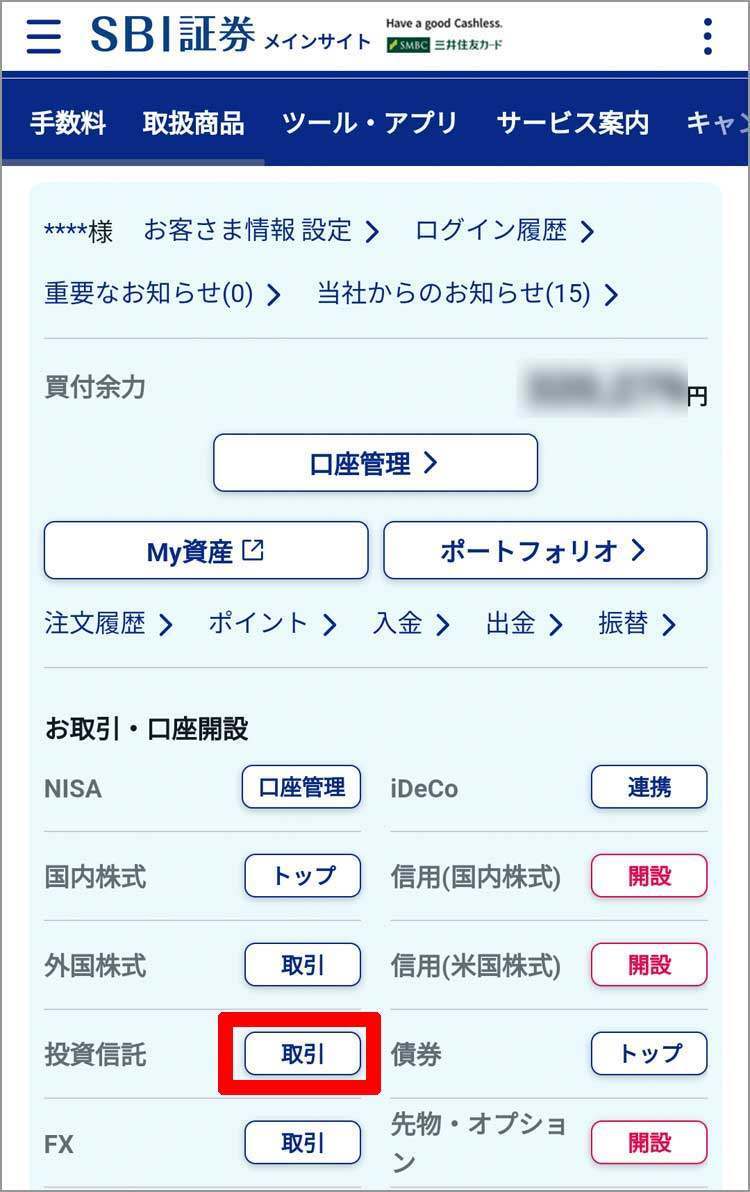 2.「オールカントリー」と入力し検索する
2.「オールカントリー」と入力し検索する
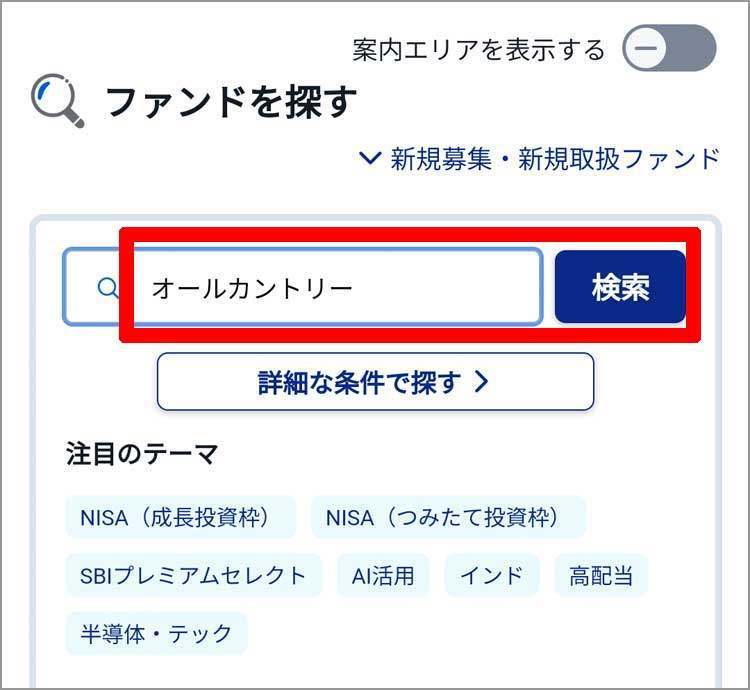 3.投資商品を確認し「積立」を押す
3.投資商品を確認し「積立」を押す
商品が「三菱UFJ-eMAXIS Slim 全世界株式(オール・カントリー)」になっていることを確認してください。
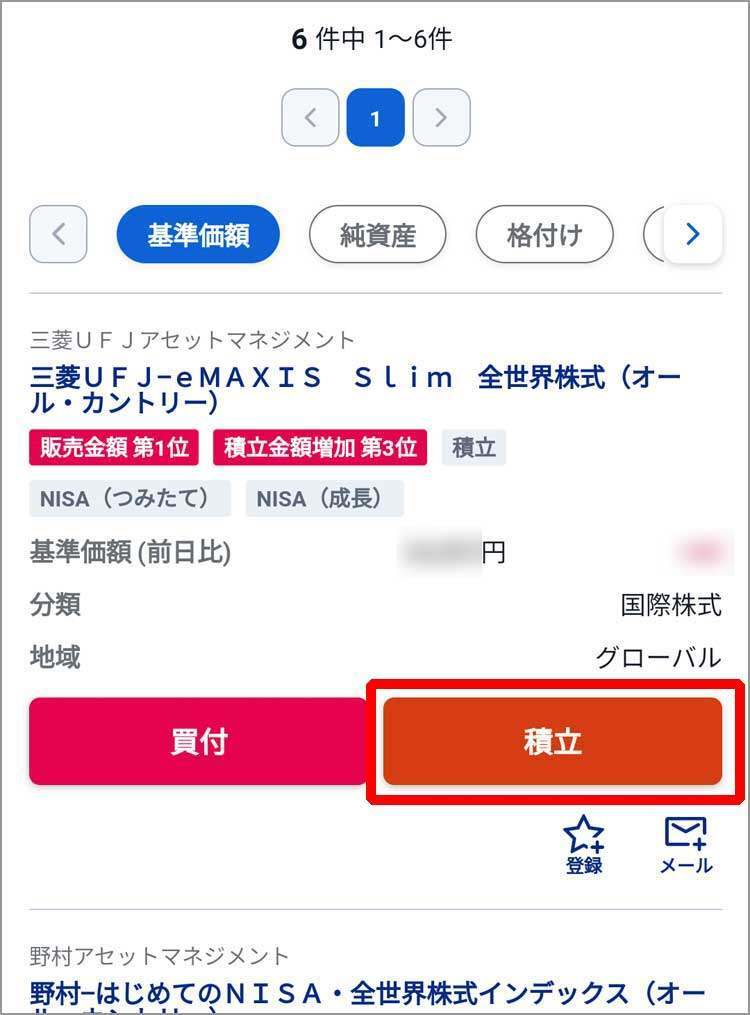 4.積立設定画面で設定する
4.積立設定画面で設定する
設定画面に移行します。画面をスクロールして設定していきましょう。
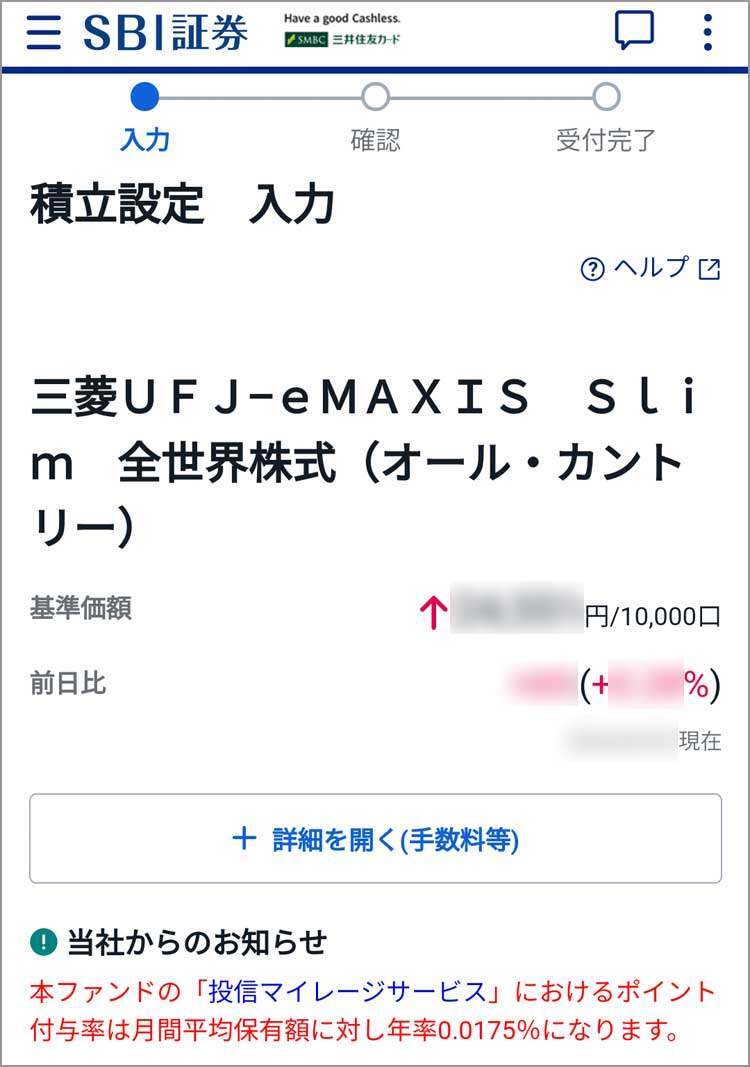 ここでは、SBIコンボを想定し、クレジットカードを揃えていることを前提にしています。
ここでは、SBIコンボを想定し、クレジットカードを揃えていることを前提にしています。
・クレジットカード
・NISA(つみたて)
を選びます。
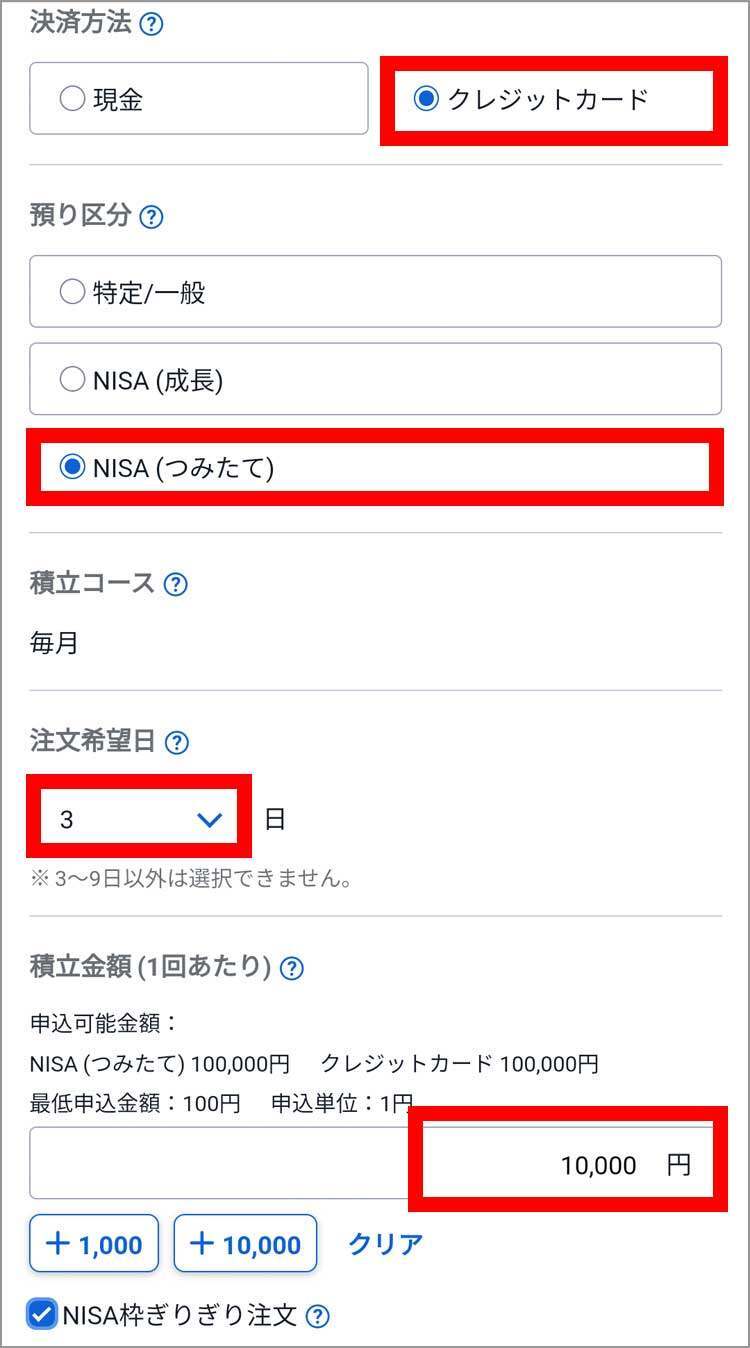 クレカ積み立ての場合、月1回購入しか選べません。
クレカ積み立ての場合、月1回購入しか選べません。
・毎月の「注文希望日」はご自身の良い日を選んでください
(いつでもそんなに変わりません)
・積立金額は、家計管理を終えて無理の無い範囲の額で。
5.取引パスワードを入力する
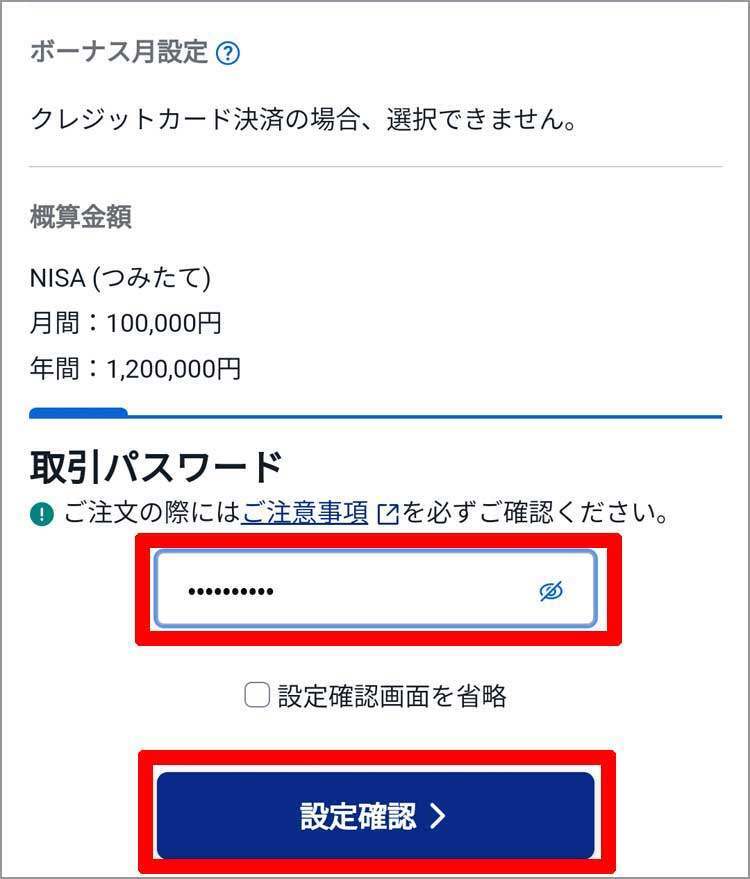 6.確認画面で確認する
6.確認画面で確認する
最後に確認画面で設定が合っているか確認しましょう。
間違っていなければ「設定申込」を押しましょう。
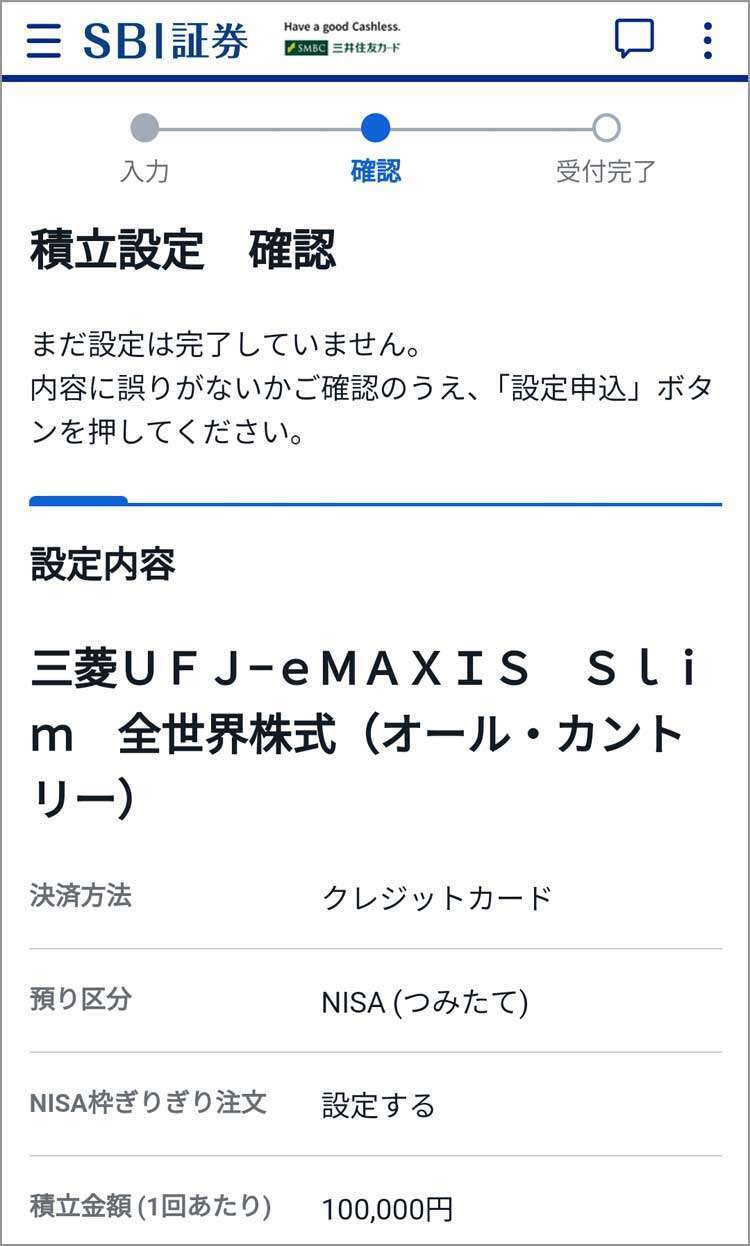
 7.設定完了
7.設定完了
設定完了しました。思ったよりも簡単だったと思います。
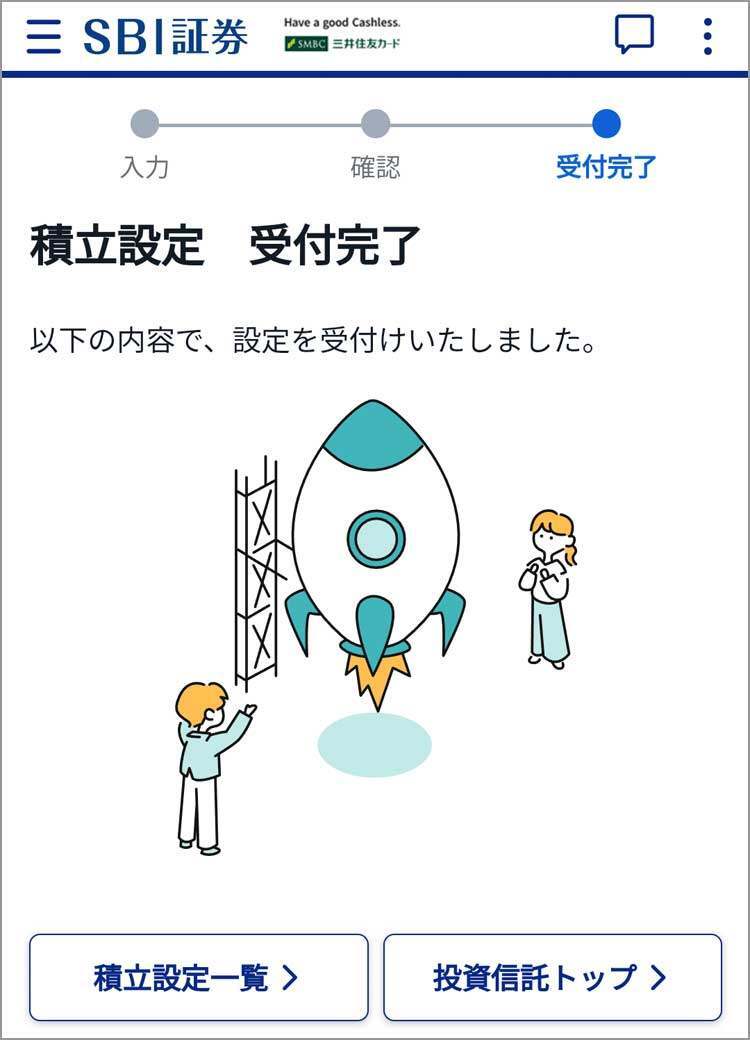 これだけで、「新NISAデビュー」「投資家デビュー」「毎月つみたて設定完了」「世界中の主要企業の株主に」と、かなり進んだ気がしますね。
これだけで、「新NISAデビュー」「投資家デビュー」「毎月つみたて設定完了」「世界中の主要企業の株主に」と、かなり進んだ気がしますね。
この記事がどなたかのお約に立てれば幸いです。
(この記事を読まれた方はぜひレビューに一言でもいいのでコメントを残していってください。励みになります。)
これからも小金持ち山への道筋を発信していきたいと思います。
私のリベシティプロフィールです。ぜひフォローお待ちしています。




